
アプリのインストール方法(Android)
スマートフォンからGoogle playの「SMACom Wi-Fi写真転送」のダウンロードページに移動します。
「スマートフォン用アプリのダウンロード」ページのQRコードを読み込むか、ダウンロード先をスマートフォンに送信して下さい。
Google playで「smacom」と検索する方法もあります。
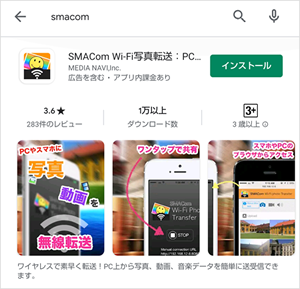
「インストール」をタップします。インストールが開始されます。
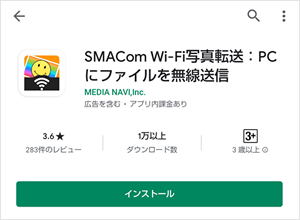
「開く」をタップします。
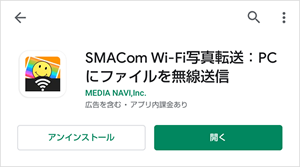
アプリを起動します。下記のようなメッセージが表示されましたら、「許可」をタップします。
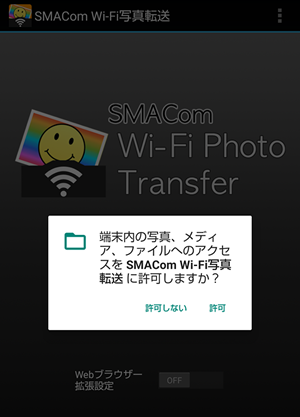
「開始」をタップして利用開始します。
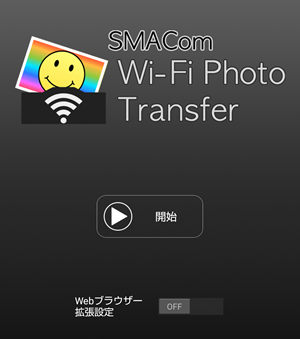
操作の流れ
PCとスマートフォンの接続設定
- 自動接続(ペアリング):初めての接続はこちら
- 手動接続:自動接続がうまくできないときや2台目以降の接続方法
- 2回目以降の接続:設定済みのスマホに接続
- Wi-Fiが利用できない環境での接続(テザリング接続)
- 接続設定の変更:接続用URL等が変更になったときはこちら
データ転送
- 画面の説明
- PC→スマホへの転送:パソコンのデータをスマホへ転送
- スマホ→PCへの転送:スマホのデータをパソコンへ転送
製品詳細 | 動作環境 | プレス向け情報 | サポート | スマホアプリ | 無料体験版 | ご購入
(C)MEDIA NAVI,Inc. All rights reserved.



